CentOS Linux最常用命令及快捷键整理
Linux终端命令快捷键大全

Linux终端命令快捷键大全作为Linux系统的重要组成部分,终端是开发者和系统管理员最常用的工具之一。
在日常使用中,了解并掌握一些终端命令的快捷键,能够提高工作效率和操作便捷性。
本文将介绍一些常用的Linux终端命令快捷键,帮助读者更好地利用终端进行工作和管理。
1. 基本操作快捷键- Ctrl+C:中断当前正在运行的命令。
- Ctrl+Z:将当前正在运行的命令放入后台进程。
- Ctrl+D:退出当前终端。
- Ctrl+L:清屏,相当于执行clear命令。
- Ctrl+S:暂停当前终端的输出。
- Ctrl+Q:恢复被暂停的终端输出。
2. 光标移动快捷键- Ctrl+A(或Home):将光标移至命令行的开头。
- Ctrl+E(或End):将光标移至命令行的末尾。
- Ctrl+B(或左箭头):将光标向左移动一个字符。
- Ctrl+F(或右箭头):将光标向右移动一个字符。
- Alt+B:将光标向左移动一个单词。
- Alt+F:将光标向右移动一个单词。
- Ctrl+U:删除光标至命令行开头的所有字符。
- Ctrl+K:删除光标至命令行末尾的所有字符。
- Ctrl+W:删除光标前的一个单词。
3. 命令历史快捷键- 上箭头(或Ctrl+P):显示上一条命令。
- 下箭头(或Ctrl+N):显示下一条命令。
- Ctrl+R:进入历史命令搜索模式。
- Ctrl+G:退出历史命令搜索模式。
- Ctrl+J(或Enter):执行当前选中的历史命令。
- Ctrl+O:执行当前选中的历史命令,并在下一行显示新的提示符。
4. 文本编辑快捷键- Ctrl+D:删除光标所在位置的字符。
- Ctrl+H(或Backspace):删除光标前一个字符。
- Ctrl+T:交换光标位置前后的两个字符。
- Alt+T:交换光标位置前后的两个单词。
- Alt+L:将光标所在位置至行末的字符转为小写。
- Alt+U:将光标所在位置至行末的字符转为大写。
centos基本命令

centos基本命令CentOS是一种基于Linux的操作系统,它的命令行操作十分重要。
本文将为大家介绍CentOS基本命令,包括文件操作、系统管理、网络操作等。
一、文件操作命令1. ls:列出目录中的文件和子目录。
2. cd:切换目录。
3. mkdir:创建目录。
4. rm:删除文件或目录。
5. cp:复制文件或目录。
6. mv:移动文件或目录。
7. touch:创建空文件或修改文件时间戳。
8. cat:查看文件内容。
9. more:分页查看文件内容。
10. less:分页查看文件内容,比more更强大。
11. head:查看文件前几行。
12. tail:查看文件后几行。
13. grep:查找文件中匹配的文本。
14. find:查找文件或目录。
15. chmod:修改文件或目录的权限。
16. chown:修改文件或目录的所有者。
17. chgrp:修改文件或目录的所属组。
二、系统管理命令1. ps:查看进程。
2. top:查看系统资源占用情况。
3. kill:结束进程。
4. reboot:重启系统。
5. shutdown:关闭系统。
6. free:查看内存使用情况。
7. df:查看磁盘使用情况。
8. du:查看文件或目录大小。
9. uname:查看系统信息。
10. ifconfig:查看网络接口信息。
11. ping:测试网络连接。
12. netstat:查看网络连接状态。
13. route:设置网络路由。
14. iptables:设置防火墙规则。
三、网络操作命令1. curl:获取URL内容。
2. wget:下载文件。
3. ssh:远程登录其他计算机。
4. scp:将文件从本地复制到远程主机或从远程主机复制到本地。
5. sftp:与远程主机进行文件传输。
6. ftp:与FTP服务器进行文件传输。
7. telnet:连接远程主机并执行命令。
8. traceroute:追踪数据包在网络中的路径。
Linux学习总结(5)——CentOS常用的目录文件操作命令

Linux学习总结(5)——CentOS常⽤的⽬录⽂件操作命令CentOS常⽤的⽬录⽂件操作命令⼀、路径操作的CentOS常⽤命令cd pwdNO1. 显⽰当前路径[root@rehat root]# pwdNO2. 返回⽤户主⽬录[root@rehat root]# cdNO3. 改变到其它路径[root@rehat root]# cd /etcNO4. 返回到上⼀级⽬录[root@rehat root]# cd ..NO5. 返回到根⽬录[root@rehat root]# cd /⼆、查询⽂件或⽂件夹的CentOS常⽤命令findNO1. 查找当前⽤户主⽬录下的所有⽂件[root@rehat root]# find ~NO2. 让当前⽬录中⽂件属主具有读、写权限,并且⽂件所属组的⽤户和其他⽤户具有读权限的⽂件;[root@rehat root]# find . -perm 644 -exec ls -l {} \;NO3. 为了查找系统中所有⽂件长度为0的普通⽂件,并列出它们的完整路径;[root@rehat root]# find / size 0 -type f -exec ls -l {} \;NO4. 查找/var/logs⽬录中更改时间在7⽇以前的普通⽂件,并在删除之前询问它们;[root@rehat root]# find /var/logs -mtime +7 -type f -ok rm -i {} \;NO5. 为/找系统中所有属于root组的⽂件;[root@rehat root]# find / -group root -exec ls -l {} \;NO6. find命令将删除当⽬录中访问时间在7⽇以来、含有数字后缀的admin.log⽂件[root@rehat root]# find . -name "admin.log[0-9][0-9][0-9]" -atime -7 -ok rm { } \;NO7. 为了查找当前⽂件系统中的所有⽬录并排序[root@rehat root]# find . -type d | sortNO8. 为了查找系统中所有的rmt磁带设备[root@rehat root]# find /dev/rmt三、显⽰⽂件/⽂件夹清单的CentOS常⽤命令ls / dirNO1. 显⽰所有⽂件,包括以.开头的隐含⽂件[root@rehat root]# ls -aNO2. 显⽰⽂件的详细信息[root@rehat root]# ls -lNO3. 显⽰当前⽬录及所有⼦⽬录信息[root@rehat root]# ls -RlNO4. 以时间排序显⽰⽬录,这在找最新⽂件有⽤[root@rehat root]# ls -tlNO5. 以⽂件⼤⼩排序[root@rehat root]# ls -SlNO6. 显⽰⽂件⼤⼩,并按⼤⼩排序[root@rehat root]# ls -s -l -S四、移动或更改⽂件/⽂件夹名称的CentOS常⽤命令mv 与 cp命令⽤法相似NO1. 若移动⽬标⽂件已存在,要在移动之前,先备份原来的⽬录⽂件[root@rehat root]# mv -b test.txt test2/这样在 test2 下将有两个⽂件 test.txt 及 text.txt~其中 test.txt~ 是备份⽂件,test.txt是新的⽂件NO2. 若移动⽬标⽂件已存在,但不想弹出是否覆盖的提⽰,直接覆盖[root@rehat root]# mv -f test.txt test2/NO3. 当源与⽬标都拥有同⼀个⽂件,若源⽂件⽐⽬标新则移动,否则不移动[root@rehat root]# mv -u test.txt test2/NO4. 更改⽂件名称[root@rehat root]# mv test.txt test2.txtNO5. 更改⽬录名称[root@rehat root]# mv /test2 /test2_2[/size]这就是这次更新的关于⽂件的CentOS常⽤命令。
Linux常用命令及快捷键

最近开始学Linux,在VMware Player中安装了CentOS 6.4。
为方便自己也方便他人,整理了Linux常用命令及快捷键。
常用命令:文件和目录:# cd /home 进入'/home' 目录# cd .. 返回上一级目录# cd ../.. 返回上两级目录# cd - 返回上次所在目录# cp file1 file2 将file1复制为file2# cp -a dir1 dir2 复制一个目录# cp -a /tmp/dir1 . 复制一个目录到当前工作目录(.代表当前目录)# ls 查看目录中的文件# ls -a 显示隐藏文件# ls -l 显示详细信息# ls -lrt 按时间显示文件(l表示详细列表,r表示反向排序,t表示按时间排序)# pwd 显示工作路径# mkdir dir1 创建'dir1' 目录# mkdir dir1 dir2 同时创建两个目录# mkdir -p /tmp/dir1/dir2 创建一个目录树# mv dir1 dir2 移动/重命名一个目录# rm -f file1 删除'file1'# rm -rf dir1 删除'dir1' 目录及其子目录内容查看文件内容:# cat file1 从第一个字节开始正向查看文件的内容# head -2 file1 查看一个文件的前两行# more file1 查看一个长文件的内容# tac file1 从最后一行开始反向查看一个文件的内容# tail -3 file1 查看一个文件的最后三行文本处理:# grep str /tmp/test 在文件'/tmp/test' 中查找"str"# grep ^str /tmp/test 在文件'/tmp/test' 中查找以"str" 开始的行# grep [0-9] /tmp/test 查找'/tmp/test' 文件中所有包含数字的行# grep str -r /tmp/* 在目录'/tmp' 及其子目录中查找"str"# diff file1 file2 找出两个文件的不同处# sdiff file1 file2 以对比的方式显示两个文件的不同查找:# find / -name file1 从'/' 开始进入根文件系统查找文件和目录# find / -user user1 查找属于用户'user1' 的文件和目录# find /home/user1 -name \*.bin 在目录'/ home/user1' 中查找以'.bin' 结尾的文件# find /usr/bin -type f -atime +100 查找在过去100天内未被使用过的执行文件# find /usr/bin -type f -mtime -10 查找在10天内被创建或者修改过的文件# locate \*.ps 寻找以'.ps' 结尾的文件,先运行'updatedb' 命令# find -name '*.[ch]' | xargs grep -E 'expr' 在当前目录及其子目录所有.c和.h文件中查找'expr'# find -type f -print0 | xargs -r0 grep -F 'expr' 在当前目录及其子目录的常规文件中查找'expr'# find -maxdepth 1 -type f | xargs grep -F 'expr' 在当前目录中查找'expr'压缩和解压:# bzip2 file1 压缩file1# bunzip2 file1.bz2 解压file1.bz2# gzip file1 压缩file1# gzip -9 file1 最大程度压缩file1# gunzip file1.gz 解压file1.gz# tar -cvf archive.tar file1 把file1打包成archive.tar(-c: 建立压缩档案;-v: 显示所有过程;-f: 使用档案名字,是必须的,是最后一个参数)# tar -cvf archive.tar file1 dir1 把file1,dir1 打包成archive.tar# tar -tf archive.tar 显示一个包中的内容# tar -xvf archive.tar 释放一个包# tar -xvf archive.tar -C /tmp 把压缩包释放到/tmp目录下# zip file1.zip file1 创建一个zip格式的压缩包# zip -r file1.zip file1 dir1 把文件和目录压缩成一个zip格式的压缩包# unzip file1.zip 解压一个zip格式的压缩包到当前目录# unzip test.zip -d /tmp/ 解压一个zip格式的压缩包到/tmp 目录yum工具:# yum -y install [package] 下载并安装一个rpm包# yum localinstall [package.rpm] 安装一个rpm包,使用你自己的软件仓库解决所有依赖关系# yum -y update 更新当前系统中安装的所有rpm包# yum update [package] 更新一个rpm包# yum remove [package] 删除一个rpm包# yum list 列出当前系统中安装的所有包# yum search [package] 在rpm仓库中搜寻软件包# yum clean [package] 清除缓存目录(/var/cache/yum)下的软件包# yum clean headers 删除所有头文件# yum clean all 删除所有缓存的包和头文件网络:# ifconfig eth0 显示一个以太网卡的配置# ifconfig eth0 192.168.1.1 netmask 255.255.255.0 配置网卡的IP地址# ifdown eth0 禁用'eth0' 网络设备# ifup eth0 启用'eth0' 网络设备# iwconfig eth1 显示一个无线网卡的配置# iwlist scan 显示无线网络# ip addr show 显示网卡的IP 地址其他:# su - 切换到root权限(与su有区别)# shutdown -h now 关机# shutdown -r now 重启# top 罗列使用CPU资源最多的linux任务(输入q退出)# pstree 以树状图显示程序# man ping 查看参考手册(例如ping 命令)# passwd 修改密码# df -h 显示磁盘的使用情况# cal -3 显示前一个月,当前月以及下一个月的月历# cal 10 1988 显示指定月,年的月历# date --date '1970-01-01 UTC 1427888888 seconds' 把一相对于1970-01-01 00:00的秒数转换成时间常用快捷键:CentOS 6.4 中可以通过系统->首选项->键盘快捷键来设置快捷键,如图所示。
centos的基本命令

centos的基本命令CentOS是一种流行的Linux发行版,它提供了许多基本命令来管理系统和执行常见任务。
以下是一些CentOS的基本命令:1. ls,列出目录内容。
可以使用不同的选项,如-l(以长格式显示)、-a(显示所有文件,包括隐藏文件)等。
2. cd,改变当前工作目录。
例如,要进入名为“documents”的目录,可以输入“cd documents”。
3. pwd,显示当前工作目录的路径。
4. mkdir,创建新目录。
例如,要创建一个名为“images”的目录,可以输入“mkdir images”。
5. rmdir,删除空目录。
6. rm,删除文件或目录。
要删除名为“file.txt”的文件,可以输入“rm file.txt”。
7. cp,复制文件或目录。
例如,要将名为“sourcefile”的文件复制到名为“destination”的目录中,可以输入“cp sourcefile destination”。
8. mv,移动文件或目录,也可以用来重命名文件或目录。
9. cat,连接文件并打印到标准输出设备上。
10. more和less,逐屏显示文件内容,适用于查看大文件。
11. grep,在文件中搜索指定模式的文本。
例如,要在文件“example.txt”中搜索单词“CentOS”,可以输入“grep CentOS example.txt”。
12. chmod,修改文件或目录的权限。
例如,要将文件“file.txt”的权限设置为所有用户可读、写和执行,可以输入“chmod 777 file.txt”。
13. chown,更改文件或目录的所有者。
14. ps,显示当前进程的状态。
15. kill,终止进程。
可以使用进程ID(PID)来指定要终止的进程。
这些是一些CentOS的基本命令,它们可以帮助你在系统上执行常见的管理和操作任务。
当然,CentOS还有许多其他命令和选项可供使用,这些命令只是其中的一部分。
centos 常用指令

centos 常用指令CentOS是一种常见的Linux操作系统,广泛用于服务器和个人电脑上。
在使用CentOS时,掌握一些常用指令是非常重要的。
本文将介绍一些常用的CentOS指令,帮助读者更好地使用CentOS。
一、文件和目录操作指令1. ls:显示当前目录下的文件和目录列表。
2. cd:切换当前工作目录。
3. pwd:显示当前工作目录的路径。
4. mkdir:创建一个新的目录。
5. rm:删除文件或目录。
6. mv:移动文件或目录,或者重命名文件或目录。
7. cp:复制文件或目录。
8. touch:创建一个新的空文件或者更改文件的访问时间。
二、系统操作指令1. shutdown:关闭系统。
2. reboot:重启系统。
3. poweroff:关闭系统并断电。
4. halt:关闭系统,但不断电。
5. date:显示当前日期和时间。
三、用户和权限管理指令1. useradd:创建一个新的用户。
2. passwd:设置用户的密码。
3. su:切换用户身份。
4. sudo:以管理员身份执行命令。
5. chown:更改文件或目录的所有者。
6. chmod:更改文件或目录的权限。
四、网络操作指令1. ifconfig:显示网络接口的配置信息。
2. ping:测试与另一个网络主机的连通性。
3. netstat:显示网络连接、路由表和网络接口的统计信息。
4. ssh:使用安全的shell协议连接到远程主机。
5. scp:在本地主机和远程主机之间复制文件。
6. wget:从网络上下载文件。
7. curl:通过URL发送网络请求。
五、软件管理指令1. yum:CentOS下的软件包管理器,用于安装、更新和删除软件包。
2. rpm:CentOS下的软件包管理工具,用于安装、查询和卸载软件包。
3. yum install:使用yum安装软件包。
4. yum update:使用yum更新软件包。
5. yum remove:使用yum删除软件包。
CentOS Linux最常用命令及快捷键整理

CentOS Linux最常用命令及快捷键整理centoslinux最常用命令及快捷键整理最近,我一直在体验CentOS系统。
为了方便自己和他人,我整理了Linux的常用命令和快捷键。
然而,它们中的大多数与DOS相同,但命令的表达方式可能略有不同。
常见linux命令:文件和目录:#cd/home进入'/home'目录#cd..返回上一级目录#cd../..返回上两级目录#cd-返回上次所在目录#cpfile1file2将file1复制为file2#cp-adir1dir2复制一个目录#cp-a/tmp/dir1。
将目录复制到当前工作目录(表示当前目录)#ls查看目录中的文件#ls-a显示隐藏文件#ls-l显示详细信息#ls-lrt按时间显示文件(l表示详细列表,r表示反向排序,t表示按时间排序)#PWD显示工作路径#mkdir1创建'dir1'目录#mkdir1dir2同时创建两个目录#mkdir-p/TMP/dir1/dir2创建目录树#mvdir1dir2移动/重命名目录#rm-ffile1删除'file1'#rm-rfdir1删除'dir1'目录及其子目录内容查看文件内容:#Catfile1从第一个字节开始查看文件内容#head-2file1查看文件的前两行#morefile1查看长文件的内容#tacfile1从最后一行开始反向查看一个文件的内容#tail-3file1查看一个文件的最后三行文本处理:#Grepstr/TMP/test查找文件'/TMP/test'\#grep^str/tmp/test在文件'/tmp/test'中查找以\开始的行#grep[0-9]/tmp/test查找'/tmp/test'文件中所有包含数字的行#grepstr-r/tmp/*在目录'/tmp'及其子目录中查找\#difffile1file2找出两个文件的不同处#SDIFFFILE1文件2以比较的方式显示两个文件的不同查找:#find/-namefile1从'/'开始进入根文件系统查找文件和目录#Find/-user1查找属于用户“user1”的文件和目录#find/home/user1-name\\*.bin在目录'/home/user1'中查找以'.bin'结尾的文件#Find/usr/bin type f-atime+100查找过去100天内未使用的可执行文件#find/usr/bin-typef-mtime-10查找在10天内被创建或者修改过的文件#找到\\*。
CentOS常用基础命令大全(linux命令)
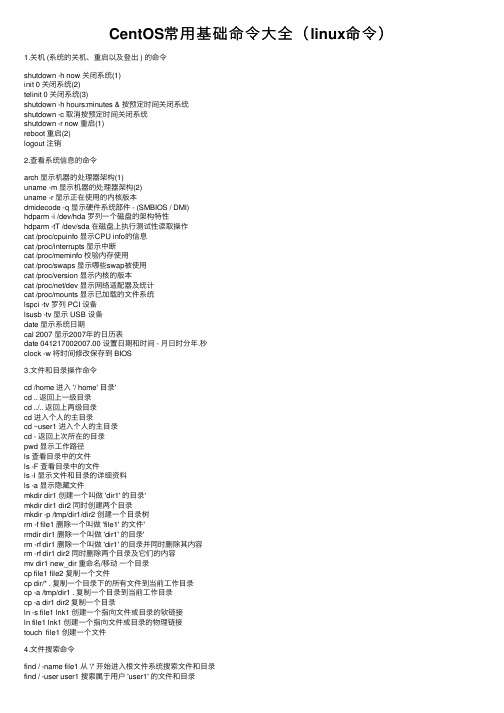
CentOS常⽤基础命令⼤全(linux命令)1.关机 (系统的关机、重启以及登出 ) 的命令shutdown -h now 关闭系统(1)init 0 关闭系统(2)telinit 0 关闭系统(3)shutdown -h hours:minutes & 按预定时间关闭系统shutdown -c 取消按预定时间关闭系统shutdown -r now 重启(1)reboot 重启(2)logout 注销2.查看系统信息的命令arch 显⽰机器的处理器架构(1)uname -m 显⽰机器的处理器架构(2)uname -r 显⽰正在使⽤的内核版本dmidecode -q 显⽰硬件系统部件 - (SMBIOS / DMI)hdparm -i /dev/hda 罗列⼀个磁盘的架构特性hdparm -tT /dev/sda 在磁盘上执⾏测试性读取操作cat /proc/cpuinfo 显⽰CPU info的信息cat /proc/interrupts 显⽰中断cat /proc/meminfo 校验内存使⽤cat /proc/swaps 显⽰哪些swap被使⽤cat /proc/version 显⽰内核的版本cat /proc/net/dev 显⽰⽹络适配器及统计cat /proc/mounts 显⽰已加载的⽂件系统lspci -tv 罗列 PCI 设备lsusb -tv 显⽰ USB 设备date 显⽰系统⽇期cal 2007 显⽰2007年的⽇历表date 0412********.00 设置⽇期和时间 - ⽉⽇时分年.秒clock -w 将时间修改保存到 BIOS3.⽂件和⽬录操作命令cd /home 进⼊ '/ home' ⽬录'cd .. 返回上⼀级⽬录cd ../.. 返回上两级⽬录cd 进⼊个⼈的主⽬录cd ~user1 进⼊个⼈的主⽬录cd - 返回上次所在的⽬录pwd 显⽰⼯作路径ls 查看⽬录中的⽂件ls -F 查看⽬录中的⽂件ls -l 显⽰⽂件和⽬录的详细资料ls -a 显⽰隐藏⽂件mkdir dir1 创建⼀个叫做 'dir1' 的⽬录'mkdir dir1 dir2 同时创建两个⽬录mkdir -p /tmp/dir1/dir2 创建⼀个⽬录树rm -f file1 删除⼀个叫做 'file1' 的⽂件'rmdir dir1 删除⼀个叫做 'dir1' 的⽬录'rm -rf dir1 删除⼀个叫做 'dir1' 的⽬录并同时删除其内容rm -rf dir1 dir2 同时删除两个⽬录及它们的内容mv dir1 new_dir 重命名/移动⼀个⽬录cp file1 file2 复制⼀个⽂件cp dir/* . 复制⼀个⽬录下的所有⽂件到当前⼯作⽬录cp -a /tmp/dir1 . 复制⼀个⽬录到当前⼯作⽬录cp -a dir1 dir2 复制⼀个⽬录ln -s file1 lnk1 创建⼀个指向⽂件或⽬录的软链接ln file1 lnk1 创建⼀个指向⽂件或⽬录的物理链接touch file1 创建⼀个⽂件4.⽂件搜索命令find / -name file1 从 '/' 开始进⼊根⽂件系统搜索⽂件和⽬录find / -user user1 搜索属于⽤户 'user1' 的⽂件和⽬录find /home/user1 -name \*.bin 在⽬录 '/ home/user1' 中搜索带有'.bin' 结尾的⽂件find /usr/bin -type f -atime +100 搜索在过去100天内未被使⽤过的执⾏⽂件find /usr/bin -type f -mtime -10 搜索在10天内被创建或者修改过的⽂件locate \*.ps 寻找以 '.ps' 结尾的⽂件 - 先运⾏ 'updatedb' 命令whereis file 显⽰⼀个⼆进制⽂件、源码或man的位置which file 显⽰⼀个⼆进制⽂件或可执⾏⽂件的完整路径5.查看⽂件内容cat file1 从第⼀个字节开始正向查看⽂件的内容tac file1 从最后⼀⾏开始反向查看⼀个⽂件的内容more file1 查看⼀个长⽂件的内容less file1 类似于 'more' 命令,但是它允许在⽂件中和正向操作⼀样的反向操作head -2 file1 查看⼀个⽂件的前两⾏tail -2 file1 查看⼀个⽂件的最后两⾏ 5.挂载命令mount /dev/hda2 /mnt/hda2 挂载⼀个叫做hda2的盘(注:确定⽬录 '/ mnt/hda2' 已经存在)umount /dev/hda2 卸载⼀个叫做hda2的盘(先从挂载点 '/ mnt/hda2' 退出)fuser -km /mnt/hda2 当设备繁忙时强制卸载umount -n /mnt/hda2 运⾏卸载操作⽽不写⼊ /etc/mtab ⽂件(当⽂件为只读或当磁盘写满时⾮常有⽤)mount /dev/fd0 /mnt/floppy 挂载⼀个软盘mount /dev/cdrom /mnt/cdrom 挂载⼀个光盘mount /dev/hdc /mnt/cdrecorder 挂载⼀个cdrw或dvdrommount /dev/hdb /mnt/cdrecorder 挂载⼀个cdrw或dvdrommount -o loop file.iso /mnt/cdrom 挂载⼀个⽂件或ISO镜像⽂件mount -t vfat /dev/hda5 /mnt/hda5 挂载⼀个Windows FAT32⽂件系统mount /dev/sda1 /mnt/usbdisk 挂载⼀个usb 捷盘或闪存设备mount -t smbfs -o username=user,password=pass //WinClient/share /mnt/share 挂载⼀个windows⽹络共享6.磁盘空间操作的命令df -h 显⽰已经挂载的分区列表ls -lSr |more 以尺⼨⼤⼩排列⽂件和⽬录du -sh dir1 估算⽬录 'dir1' 已经使⽤的磁盘空间'du -sk * | sort -rn 以容量⼤⼩为依据依次显⽰⽂件和⽬录的⼤⼩7.⽤户和群组相关命令groupadd group_name 创建⼀个新⽤户组groupdel group_name 删除⼀个⽤户组groupmod -n new_group_name old_group_name 重命名⼀个⽤户组useradd -c "Name Surname " -g admin -d /home/user1 -s /bin/bash user1 创建⼀个属于 "admin" ⽤户组的⽤户useradd user1 创建⼀个新⽤户userdel -r user1 删除⼀个⽤户 ( '-r' 同时删除除主⽬录)passwd user1 修改⼀个⽤户的⼝令 (只允许root执⾏)chage -E 2005-12-31 user1 设置⽤户⼝令的失效期限ls -lh 显⽰权限chmod 777 directory1 设置⽬录的所有⼈(u)、群组(g)以及其他⼈(o)以读(r )、写(w)和执⾏(x)的权限chmod 700 directory1 删除群组(g)与其他⼈(o)对⽬录的读写执⾏权限chown user1 file1 改变⼀个⽂件的所有⼈属性,为use1。
- 1、下载文档前请自行甄别文档内容的完整性,平台不提供额外的编辑、内容补充、找答案等附加服务。
- 2、"仅部分预览"的文档,不可在线预览部分如存在完整性等问题,可反馈申请退款(可完整预览的文档不适用该条件!)。
- 3、如文档侵犯您的权益,请联系客服反馈,我们会尽快为您处理(人工客服工作时间:9:00-18:30)。
CentOS Linux最常用命令及快捷键整理最近一直在对CentOS系统进行各种体验,为方便自己也方便他人,整理了Linux常用命令及快捷键,不过其实大多和DOS是一样的,只是命令的表达上可能有点儿不一样。
常用Linux命令:文件和目录:# cd /home 进入'/home' 目录# cd .. 返回上一级目录# cd ../.. 返回上两级目录# cd - 返回上次所在目录# cp file1 file2 将file1复制为file2# cp -a dir1 dir2 复制一个目录# cp -a /tmp/dir1 . 复制一个目录到当前工作目录(.代表当前目录)# ls 查看目录中的文件# ls -a 显示隐藏文件# ls -l 显示详细信息# ls -lrt 按时间显示文件(l表示详细列表,r表示反向排序,t 表示按时间排序)# pwd 显示工作路径# mkdir dir1 创建'dir1' 目录# mkdir dir1 dir2 同时创建两个目录# mkdir -p /tmp/dir1/dir2 创建一个目录树# mv dir1 dir2 移动/重命名一个目录# rm -f file1 删除'file1'# rm -rf dir1 删除'dir1' 目录及其子目录内容查看文件内容:# cat file1 从第一个字节开始正向查看文件的内容# head -2 file1 查看一个文件的前两行# more file1 查看一个长文件的内容# tac file1 从最后一行开始反向查看一个文件的内容# tail -3 file1 查看一个文件的最后三行文本处理:# grep str /tmp/test 在文件'/tmp/test' 中查找"str"# grep ^str /tmp/test 在文件'/tmp/test' 中查找以"str" 开始的行# grep [0-9] /tmp/test 查找'/tmp/test' 文件中所有包含数字的行# grep str -r /tmp/* 在目录'/tmp' 及其子目录中查找"str"# diff file1 file2 找出两个文件的不同处# sdiff file1 file2 以对比的方式显示两个文件的不同查找:# find / -name file1 从'/' 开始进入根文件系统查找文件和目录# find / -user user1 查找属于用户'user1' 的文件和目录# find /home/user1 -name \*.bin 在目录'/ home/user1' 中查找以'.bin' 结尾的文件# find /usr/bin -type f -atime +100 查找在过去100天内未被使用过的执行文件# find /usr/bin -type f -mtime -10 查找在10天内被创建或者修改过的文件# locate \*.ps 寻找以'.ps' 结尾的文件,先运行'updatedb' 命令# find -name '*.[ch]' | xargs grep -E 'expr' 在当前目录及其子目录所有.c和.h 文件中查找'expr'# find -type f -print0 | xargs -r0 grep -F 'expr' 在当前目录及其子目录的常规文件中查找'expr'# find -maxdepth 1 -type f | xargs grep -F 'expr' 在当前目录中查找'expr'压缩和解压:# bzip2 file1 压缩file1# bunzip2 file1.bz2 解压file1.bz2# gzip file1 压缩file1# gzip -9 file1 最大程度压缩file1# gunzip file1.gz 解压file1.gz# tar -cvf archive.tar file1 把file1打包成archive.tar(-c: 建立压缩档案;-v: 显示所有过程;-f: 使用档案名字,是必须的,是最后一个参数)# tar -cvf archive.tar file1 dir1 把file1,dir1 打包成archive.tar# tar -tf archive.tar 显示一个包中的内容# tar -xvf archive.tar 释放一个包# tar -xvf archive.tar -C /tmp 把压缩包释放到/tmp目录下# zip file1.zip file1 创建一个zip格式的压缩包# zip -r file1.zip file1 dir1 把文件和目录压缩成一个zip格式的压缩包# unzip file1.zip 解压一个zip格式的压缩包到当前目录# unzip test.zip -d /tmp/ 解压一个zip格式的压缩包到/tmp 目录yum工具:# yum -y install [package] 下载并安装一个rpm包# yum localinstall [package.rpm] 安装一个rpm包,使用你自己的软件仓库解决所有依赖关系# yum -y update 更新当前系统中安装的所有rpm包# yum update [package] 更新一个rpm包# yum remove [package] 删除一个rpm包# yum list 列出当前系统中安装的所有包# yum search [package] 在rpm仓库中搜寻软件包# yum clean [package] 清除缓存目录(/var/cache/yum)下的软件包# yum clean headers 删除所有头文件# yum clean all 删除所有缓存的包和头文件网络:# ifconfig eth0 显示一个以太网卡的配置# ifconfig eth0 192.168.1.1 netmask 255.255.255.0 配置网卡的IP地址# ifdown eth0 禁用'eth0' 网络设备# ifup eth0 启用'eth0' 网络设备# iwconfig eth1 显示一个无线网卡的配置# iwlist scan 显示无线网络# ip addr show 显示网卡的IP地址其他:# su - 切换到root权限(与su有区别)# shutdown -h now 关机# shutdown -r now 重启# top 罗列使用CPU资源最多的linux任务(输入q退出)# pstree 以树状图显示程序# man ping 查看参考手册(例如ping 命令)# passwd 修改密码# df -h 显示磁盘的使用情况# cal -3 显示前一个月,当前月以及下一个月的月历# cal 10 1988 显示指定月,年的月历# date --date '1970-01-01 UTC 1427888888 seconds' 把一相对于1970-01-01 00:00的秒数转换成时间常用快捷键:例如可将运行终端的快捷键设为Ctrl+Alt+T。
Ctrl + u 删除光标之前到行首的字符Ctrl + k 删除光标之前到行尾的字符Ctrl + c 取消当前行输入的命令,相当于Ctrl + BreakCtrl + a 光标移动到行首(ahead of line),相当于通常的Home键Ctrl + e 光标移动到行尾(end of line)Ctrl + f 光标向前(forward)移动一个字符位置Ctrl + b 光标往回(backward)移动一个字符位置Ctrl + l 清屏,相当于执行clear命令Ctrl + r 显示:号提示,根据用户输入查找相关历史命令(reverse-i-search)Ctrl + w 删除从光标位置前到当前所处单词(word)的开头Ctrl + t 交换光标位置前的两个字符Ctrl + y 粘贴最后一次被删除的单词Ctrl + Alt + d 显示桌面Alt + b 光标往回(backward)移动到前一个单词Alt + d 删除从光标位置到当前所处单词的末尾Alt + F2 运行Alt + F4 关闭当前窗口Alt + F9 最小化当前窗口Alt + F10 最大化当前窗口Alt + Tab 切换窗口Alt +按住左键移动窗口(或在最下面的任务栏滚动鼠标滑轮)[鼠标中间键] 粘贴突出显示的文本。
使用鼠标左键来选择文本。
把光标指向想粘贴文本的地方。
点击鼠标中间键来粘贴。
[Tab] 命令行自动补全。
使用shell 提示时可使用这一方式。
键入命令或文件名的前几个字符,然后按[Tab] 键,它会自动补全命令或显示匹配键入字符的所有命令。
在桌面或文件管理器中直接按/ 就可以输入位置,打开文件管理器。
快速搜索:在vi 或Firefox 中直接按/ 即可进入搜索状态。
网站链接和图片可直接拖放到桌面或者目录,可以马上下载。
直接将文件管理器中的文件拖到终端中就可以在终端中得到完整的路径名。
在滚动条的空白处点击鼠标中键,屏幕即滚动到那个地方Linux常用基础命令整理:关机命令、查看目录下文件命令等首先记住四个热键,学会这四个键,收益一辈子。
Tab按键---命令补齐功能Ctrl+c按键---停掉正在运行的程序Ctrl+d按键---相当于exit,退出Ctrl+l按键---清屏1、关机命令:shutdownshutdown 参数说明:[-t] 在改变到其它runlevel之前,告诉init多久以后关机。
[-r] 重启计算器。
[-k] 并不真正关机,只是送警告信号给每位登录者〔login〕。
[-h] 关机后关闭电源〔halt〕。
[-n] 不用init而是自己来关机。
不鼓励使用这个选项,而且该选项所产生的后果往往不总是你所预期得到的。
[-c] cancel current process取消目前正在执行的关机程序。
所以这个选项当然没有时间参数,但是可以输入一个用来解释的讯息,而这信息将会送到每位使用者。
[-f] 在重启计算器〔reboot〕时忽略fsck。
[-F] 在重启计算器〔reboot〕时强迫fsck。
